È possibile configurare gli Edge utilizzando la nuova interfaccia utente di Orchestrator.
- Nel portale dell'azienda, fare clic sull'opzione Apri nuova interfaccia utente Orchestrator (Open New Orchestrator UI) disponibile nella parte superiore della finestra.
- Fare clic su Avvia nuova interfaccia utente di Orchestrator (Launch New Orchestrator UI) nella finestra popup.
- L'interfaccia utente viene aperta in una nuova scheda in cui sono visualizzate le opzioni di monitoraggio e configurazione.
Nella nuova interfaccia utente di Orchestrator, fare clic sulla scheda Configura (Configure).
Nota: La scheda
Configura (Configure) è disponibile solo se l'operatore ha abilitato l'opzione. Se la scheda non è disponibile, contattare l'operatore.
Per configurare un Edge specifico:
- Fare clic su .
- Nella pagina Edge (Edges) sono visualizzati gli Edge esistenti.
- Fare clic sul link di un Edge o sul link Visualizza (View) nella colonna Dispositivo (Device) dell'Edge.
- Vengono visualizzate le opzioni di configurazione per l'Edge selezionato.
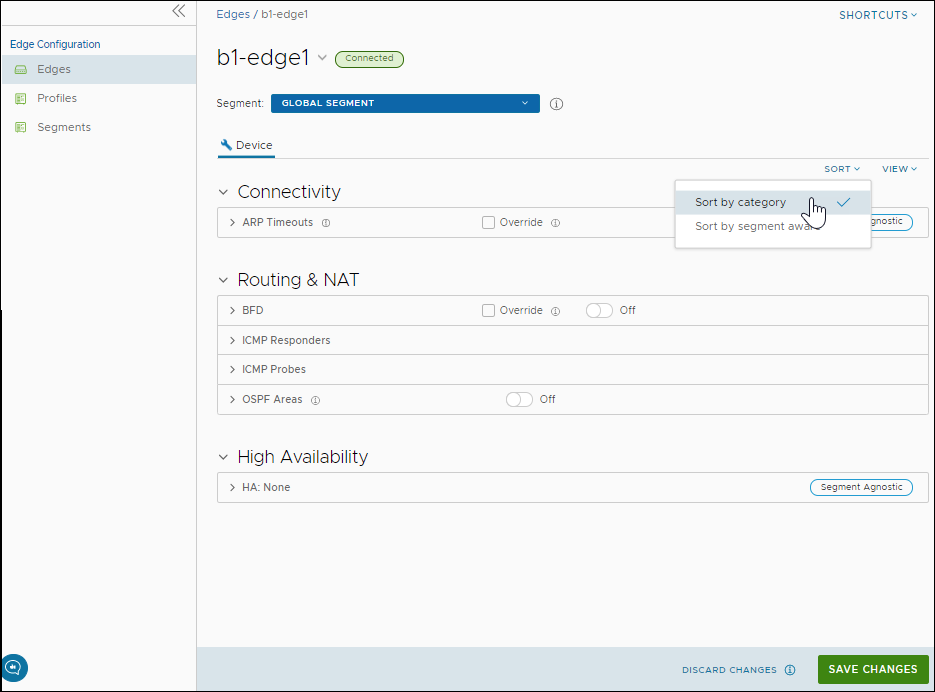
- Cliccare su Visualizza (View) per espandere o comprimere la visualizzazione delle impostazioni disponibili.
- È, inoltre, possibile visualizzare le impostazioni di configurazione ordinate in base alla categoria o alla segmentazione. Per impostazione predefinita, le impostazioni vengono ordinate in base alla categoria. Se si sceglie di ordinare in base alla segmentazione, le impostazioni sono raggruppate come sensibili al segmento e indipendenti dal segmento.
Quando si sceglie di ordinare in base alla categoria, sono disponibili le seguenti impostazioni:
Connettività
- Timeout ARP (ARP Timeouts): per impostazione predefinita, l'Edge eredita le impostazioni di ARP dal profilo associato. Selezionare le caselle di controllo Sostituisci (Override) e Sostituisci timeout ARP predefiniti (Override default ARP Timeouts) per modificare i valori. Per ulteriori informazioni, vedere Configurazione delle impostazioni di livello 2 per gli Edge.
- Radio Wi-Fi (Wi-Fi Radio) - attiva o disattiva la radio Wi-Fi e configura la banda delle frequenze radio. Per ulteriori informazioni, vedere Configurazione delle sostituzioni della radio Wi-Fi.
Nota: L'opzione Radio Wi-Fi (Wi-Fi Radio) è disponibile solo per i seguenti modelli di Edge: 500, 5X0, Edge 510, Edge 510-LTE, Edge 6X0 ed Edge 610-LTE.
Routing e NAT
- BFD - per impostazione predefinita, l'Edge eredita le impostazioni di configurazione BFD dal profilo associato. Se necessario, è possibile selezionare la casella di controllo Sostituisci (Override) per modificare le impostazioni. Per ulteriori informazioni, vedere Configurazione di BFD.
- Risponditori ICMP (ICMP Responders) - selezionare questa opzione per configurare i responderi ICMP che rispondono ai controlli ICMP da un indirizzo IP specificato. Vedere Configurazione di probe/risponditori ICMP.
- Controlli ICMP (ICMP Probes) - selezionare questa opzione per configurare i controlli ICMP che verificano la continuità della rete eseguendo il ping dell'indirizzo IP specificato a intervalli frequenti. Vedere Configurazione di probe/risponditori ICMP.
- Aree OSPF - sono visualizzate le impostazioni OSPF configurate nel profilo associato. È possibile configurare le aree OSPF solo per un profilo e solo per un segmento globale. Per gli Edge, è possibile configurare impostazioni OSPF aggiuntive per le interfacce instradate. Per ulteriori informazioni, vedere Abilitazione di OSPF.
Alta disponibilità (High Availability) - è possibile abilitare l'alta disponibilità per l'Edge selezionato. Scegliere una delle seguenti opzioni:
- Nessuno (None) - opzione predefinita in cui l'alta disponibilità non è abilitata.
- Coppia attivo/standby (Active Standby Pair) - selezionare questa opzione per abilitare la funzione di alta disponibilità nell'Edge selezionato. Per ulteriori informazioni, vedere Attivazione dell'alta disponibilità (HA).
- Cluster - se si sceglie questa opzione, nell'elenco a discesa occorre selezionare un Cluster di Edge esistente per abilitare la funzione di alta disponibilità nel Cluster di Edge. Per configurare i cluster Edge, vedere Configurazione del clustering Edge.
- VRRP con router di terze parti - selezionare questa opzione per configurare il protocollo VRRP nell'Edge ,selezionato in modo da abilitare la ridondanza dell'hop successivo nella rete di SD-WAN Orchestrator mediante il peering con il router CE di terze parti. Per configurare VRRP, vedere Configurazione delle impostazioni di VRRP.
- Dopo aver modificato le impostazioni richieste, cliccare su Salva modifiche (Save Changes).
- Fare clic sull'opzione Collegamenti (Shortcuts) per eseguire le seguenti attività:
- Monitora (Monitor): consente di passare alla scheda di monitoraggio dell'Edge selezionato. Vedere Monitoraggio degli Edge.
- Visualizza eventi (View Events): consente di visualizzare gli eventi relativi all'Edge selezionato.
- Diagnostica remota (Remote Diagnostics): consente di eseguire i test di diagnostica remota per l'Edge selezionato. Vedere Esecuzione della diagnostica remota con la nuova interfaccia utente di Orchestrator.
- Genera bundle di diagnostica (Generate Diagnostic Bundle) - consente di generare un bundle di diagnostica per l'Edge selezionato. Vedere Bundle di diagnostica per gli Edge con la nuova interfaccia utente di Orchestrator.
- Azioni remote (Remote Actions): consente di eseguire le azioni remote per l'Edge selezionato. Vedere Esecuzione di azioni remote con la nuova interfaccia utente di Orchestrator.
- Visualizza profilo (View Profile): consente di passare alla pagina Profilo (Profile) associata all'Edge selezionato.
- Visualizza gateway (View Gateways): consente di visualizzare i Gateway connessi all'Edge selezionato.